在製程計劃瀏覽器的多個作業中貼上資源
您可以將一或多個資源與製程計劃中的作業相關聯。
您可以在多個作業中參考資源。系統可讓您複製與作業相關聯的一或多個資源,並在多個作業中貼上相同的資源。使用資源實體滑鼠右鍵選單中的「複製」動作可複製資源。
您可以從下列位置複製資源,並將其貼上到製程計劃樹狀結構中的所選作業中:
• 資源的資訊頁
• 搜尋頁面
• 「資料夾瀏覽器」頁
• 如果您要移除在其他瀏覽器中建立的插圖,例如,在「製程計劃瀏覽器」中建立的插圖,您必須開啟對應的瀏覽器,然後刪除插圖。
貼上流程完成後,系統會延用「製程計劃瀏覽器」內的連結資訊。
關於應用程式剪貼簿與 Windchill 剪貼簿
請考慮下列結構存在於「製程計劃瀏覽器」中:
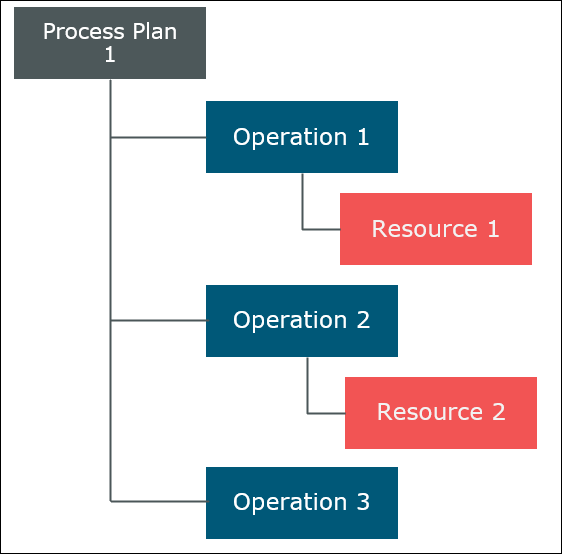
Resource 3 存在於資料夾瀏覽器頁中。
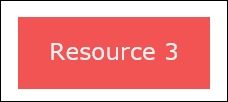
• 在「製程計劃瀏覽器」中,選取 Resource 1 與 Resource 2。按一下滑鼠右鍵,然後選取「複製」。在 Operation 3 下貼上資源。在此情境下,不會開啟任何對話方塊,且會在 Operation 3 下貼上資源。
• 從資料夾瀏覽器頁中選取 Resource 3。按一下滑鼠右鍵,然後選取「複製」。在 Operation 3 下貼上資源。在此情境下,不會開啟任何對話方塊,且會在 Operation 3 下貼上資源。
• 在「製程計劃瀏覽器」中,選取 Resource 1 與 Resource 2。按一下滑鼠右鍵,然後選取「複製」。從資料夾瀏覽器頁中,複製 Resource 3。在 Operation 3 下貼上資源。在此情境下,「剪貼簿選取項」對話方塊會開啟。
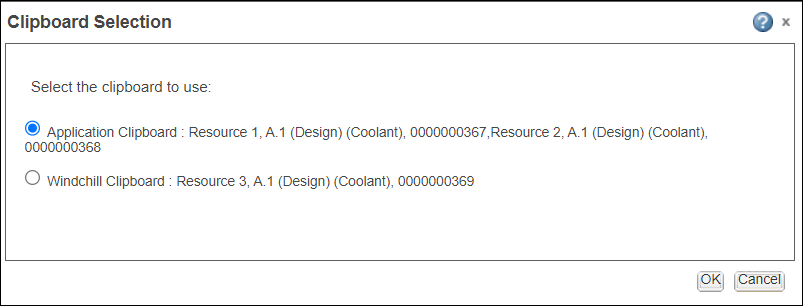
◦ 「應用程式剪貼簿」包含從目前工作應用程式複製的資源。在此情況下,目前工作應用程式為「製程計劃瀏覽器」。
如果您選取「應用程式剪貼簿」,然後按一下「確定」,會在 Operation 3 下貼上 Resource 1 與 Resource 2。
◦ 「Windchill 剪貼簿」包含從目前工作應用程式外部複製的資源。在此情況下,為從資料夾瀏覽器頁。
如果您選取「Windchill 剪貼簿」,然後按一下「確定」,會在 Operation 3 下貼上 Resource 3。